Wix Bookings: Deinen Buchungskalender filtern
5 Min. Lesezeit
Im Buchungskalender kannst du überwachen und steuern, was in deinem Unternehmen passiert. Wenn du viele Services und Mitarbeiter hast, können dir Kalenderfilter helfen, den Überblick zu behalten.

Wichtig:
Wir sind dabei, eine neue Version des Buchungskalenders zu veröffentlichen. Möglicherweise siehst du eine leicht andere Version in deinem Kalender.
In diesem Artikel erfährst du mehr über folgende Themen:
Deinen Kalender nach Services filtern
Verwende den Filter Services, um nur die Services anzuzeigen, die du in deinem Kalender anzeigen möchtest.
Um deinen Kalender nach Services zu filtern:
- Öffne deinen Buchungskalender in deiner Website-Verwaltung.
- Klicke im Abschnitt Filtern nach auf Services.
- Deaktiviere das Kontrollkästchen Alle auswählen.
- Wähle die Services aus, die du in deinem Kalender anzeigen möchtest.
Tipp: Klicke auf das Feld Suchen und gib den Namen einer Dienstleistung ein, um sie schnell zu finden.
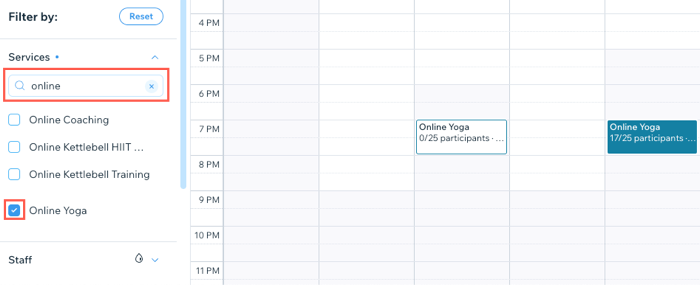
Deinen Kalender nach Mitarbeitern filtern
Hebe die Auswahl aller Mitarbeiter auf, deren Buchungen und Services du derzeit nicht anzeigen möchtest.
Um deinen Kalender nach Mitarbeitern zu filtern:
- Öffne deinen Buchungskalender in deiner Website-Verwaltung.
- Klicke im Abschnitt Filtern nach auf Mitarbeiter.
- Deaktiviere das Kontrollkästchen Alle auswählen.
- Wähle die Mitarbeiter aus, die du in deinem Kalender anzeigen möchtest.
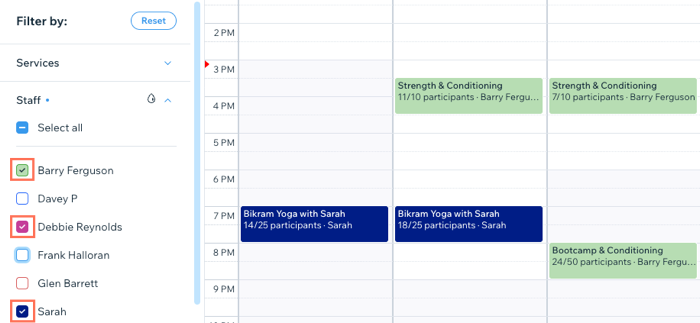
Deinen Kalender nach Standort filtern
Wenn dein Unternehmen über mehrere Standorte verfügt, kannst du den Kalender nach Standort filtern. Du kannst auch Services anzeigen, die an einem benutzerdefinierten Ort oder beim Kunden stattfinden.
Um deinen Kalender nach Standort zu filtern:
- Öffne deinen Buchungskalender in deiner Website-Verwaltung.
- Klicke im Abschnitt Filtern nach auf Standort.
- Wähle aus den folgenden Optionen:
- Alle auswählen: Sieh dir Sessions an, die an einem beliebigen Ort stattfinden.
- Deine Unternehmensstandorte: Sieh dir die Sessions an, die an deinen Standorten stattfinden.
Tipp: Öffne den Bereich mit deinen Unternehmensinformationen, um Standorte hinzuzufügen. - Benutzerdefinierter Ort: Sieh dir die Sessions an, die an deinen benutzerdefinierten Orten stattfinden.
Tipp: Öffne die entsprechende Dienstleistung in deinem Bereich Services, um einen benutzerdefinierten Standort einzurichten. - Beim Kunden: Zeige Sessions an, die beim Kunden stattfinden.
Erfahre mehr über das Hinzufügen von Standorten für Services.
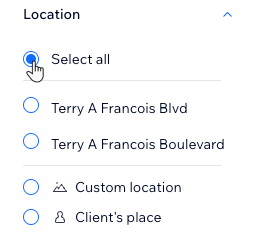
Deinen Kalender nach Status der Session filtern
Um zu überprüfen, welche Klassen und Kurse ausgebucht, teilweise oder gar nicht gebucht sind, verwende die Filter für Sessions.
Wenn du Termine so eingestellt hast, dass sie deine Zustimmung erfordern, bevor sie gebucht werden, kannst du diese Buchungen filtern.
Um deinen Kalender nach Status der Session zu filtern:
- Öffne deinen Buchungskalender in deiner Website-Verwaltung.
- Klicke im Abschnitt Filtern nach auf Status der Session.
- Deaktiviere das Kontrollkästchen Alle auswählen.
- Wähle eine der folgenden Optionen:
- Leere Sessions: Sieh dir alle Sessions an, für die es noch keine Buchungen gibt.
- Sessions mit freien Plätzen: Zeige alle anstehenden Sessions mit noch freien Plätzen an.
- Ausgebuchte Sessions: Zeige alle ausgebuchten Sessions an.
- Ausstehende Bestätigung: Sieh dir alle anstehenden Buchungen an, die deine manuelle Bestätigung erfordern.
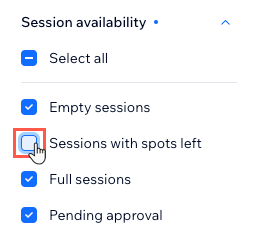
Deinen Kalender nach blockierten Zeiten oder synchronisierten Kalendern filtern
Du kannst Zeitfenster ein- oder ausblenden, die du in deinem Kalender manuell blockiert hast
Um deinen Kalender nach blockierten Zeiten oder synchronisierten Kalendern zu filtern:
- Öffne deinen Buchungskalender in deiner Website-Verwaltung.
- Klicke im Abschnitt Filtern nach auf Andere Veranstaltungen.
- Wähle eine der folgenden Optionen:
- Blockierte Zeit: Zeige alle Termine an, die du manuell blockiert hast, um Buchungen zu vermeiden.
- Im synchronisierten Kalender: Sieh dir „belegte“ Termine an, die angezeigt werden, wenn du oder deine Mitarbeiter persönliche Kalender mit Wix Bookings synchronisieren.
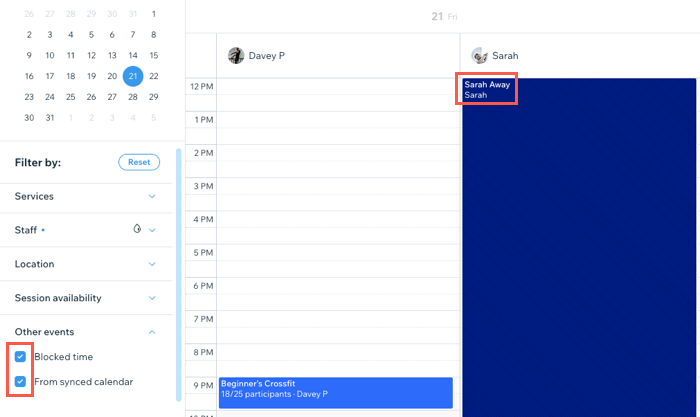
Häufig gestellte Fragen
Wie kann ich farblich nach Mitarbeitern oder Diensten kennzeichnen?
Wie wechsle ich im Buchungskalender zwischen Tages- und Wochenansicht?
War das hilfreich?
|

 klickst. Sessions, bei denen keine Teilnehmer gebucht wurden oder die noch nicht genehmigt wurden, sind nicht farblich hervorgehoben.
klickst. Sessions, bei denen keine Teilnehmer gebucht wurden oder die noch nicht genehmigt wurden, sind nicht farblich hervorgehoben. , um deinen Kalender nach Tag oder Woche anzuzeigen.
, um deinen Kalender nach Tag oder Woche anzuzeigen.

